首页 > Google浏览器下载及安装完成后设置优化
Google浏览器下载及安装完成后设置优化
来源:Chrome浏览器官网时间:2025-06-16
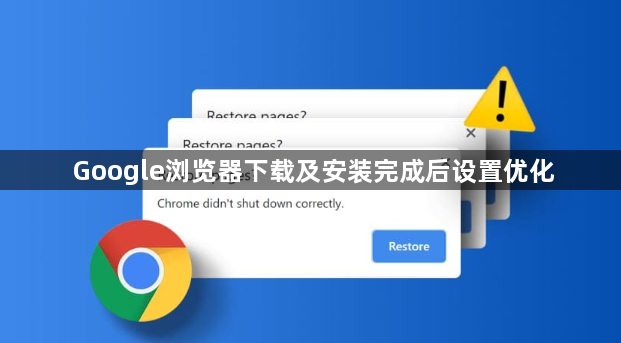
1. 调整启动设置:在Chrome的设置菜单中,找到“启动时”选项,可以选择关闭一些不必要的标签页或扩展程序,以减少启动负载。此外,还可以在“系统”部分调整GPU渲染、硬件加速等设置,以提升浏览速度和响应效率。
2. 管理插件和扩展:定期检查并清理不再需要的插件和扩展,避免它们占用过多资源。在Chrome的扩展程序管理页面中,可以禁用或卸载不需要的插件,只保留必要的工具。同时,确保所有插件都是最新版本,以避免兼容性问题。
3. 优化隐私和安全设置:在Chrome的设置菜单中,找到“隐私与安全”部分,可以调整Cookies、网站数据、缓存等设置,以保护个人隐私。例如,可以设置Chrome在关闭时自动清除浏览数据,或者限制第三方Cookies的使用。
4. 启用实验性功能:Chrome提供了一些实验性功能,如并行下载、DNS预解析等,可以通过在地址栏输入“chrome://flags/”并回车来访问这些功能。启用这些功能可能会提升浏览速度和性能,但也可能导致不稳定或冲突,因此需要谨慎使用。
5. 调整网络设置:在Chrome的设置菜单中,找到“高级”选项,然后选择“系统”部分,可以调整代理服务器、DNS设置等网络参数。例如,可以尝试使用Google的公共DNS服务(8.8.8.8和8.8.4.4)来提高网络连接速度和稳定性。
6. 优化内存使用:Chrome有时会占用大量内存,导致系统变慢。可以通过设置Chrome在标签页闲置一段时间后自动冻结或关闭它们来释放内存。此外,还可以尝试使用Chrome的“任务管理器”(按Shift+Esc组合键打开)来监控和结束占用过多内存的进程。
7. 定期清理缓存和Cookies:定期清理浏览器缓存和Cookies可以释放存储空间并提高浏览器的响应速度。在Chrome的设置菜单中,找到“隐私与安全”部分,点击“清除浏览数据”,选择需要清理的数据类型并确认操作。
8. 备份重要数据:在进行任何重大更改之前,建议备份书签、密码、历史记录等重要数据。Chrome提供了同步功能,可以将数据保存到云端,并在其他设备上恢复。确保登录了正确的Google账号,并启用了同步选项。
通过以上步骤,您可以有效掌握Google浏览器下载及安装完成后的设置优化方法。如果问题仍然存在,建议检查是否有其他软件或系统设置影响了浏览器的正常功能。
